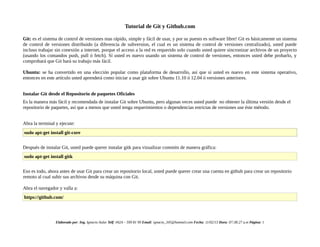
Git y Github Tutorial
- 1. Tutorial de Git y Github.com Git: es el sistema de control de versiones mas rápido, simple y fácil de usar, y por su puesto es software libre! Git es básicamente un sistema de control de versiones distribuido (a diferencia de subversion, el cual es un sistema de control de versiones centralizado), usted puede incluso trabajar sin conexión a internet, porque el acceso a la red es requerido solo cuando usted quiere sincronizar archivos de un proyecto (usando los comandos push, pull ó fetch). Sí usted es nuevo usando un sistema de control de versiones, entonces usted debe probarlo, y comprobará que Git hará su trabajo más fácil. Ubuntu: se ha convertido en una elección popular como plataforma de desarrollo, así que sí usted es nuevo en este sistema operativo, entonces en este artículo usted aprenderá como iniciar a usar git sobre Ubuntu 11.10 ó 12.04 ó versiones anteriores. Instalar Git desde el Repositorio de paquetes Oficiales Es la manera más fácil y recomendada de instalar Git sobre Ubuntu, pero algunas veces usted puede no obtener la última versión desde el repositorio de paquetes, así que a menos que usted tenga requerimientos o dependencias estrictas de versiones use éste método. Abra la terminal y ejecute: sudo apt-get install git-core Después de instalar Git, usted puede querer instalar gitk para vizualizar commits de manera gráfica: sudo apt-get install gitk Eso es todo, ahora antes de usar Git para crear un repositorio local, usted puede querer crear una cuenta en github para crear un repositorio remoto al cual subir sus archivos desde su máquina con Git. Abra el navegador y valla a: https://github.com/ Elaborado por: Ing. Ignacio Aular Telf: 0424 – 599 81 99 Email: ignacio_345@hotmail.com Fecha: 11/02/13 Hora: 07:38:27 a.m Página: 1
- 2. Escriba su nombre de usuario, su correo y su password, luego haga click en el botón verde para crear su cuenta personal: Elaborado por: Ing. Ignacio Aular Telf: 0424 – 599 81 99 Email: ignacio_345@hotmail.com Fecha: 11/02/13 Hora: 07:38:27 a.m Página: 2
- 3. Usted ha sido logeado automáticamente y una nueva página le es mostrada, para crear un nuevo repositorio haga click en new repository: Elaborado por: Ing. Ignacio Aular Telf: 0424 – 599 81 99 Email: ignacio_345@hotmail.com Fecha: 11/02/13 Hora: 07:38:27 a.m Página: 3
- 4. Damos un nombre al repositorio, una descripción, permitimos que sea público y luego damos click al botón verde create repository: Elaborado por: Ing. Ignacio Aular Telf: 0424 – 599 81 99 Email: ignacio_345@hotmail.com Fecha: 11/02/13 Hora: 07:38:27 a.m Página: 4
- 5. Nuevas instrucciones a seguir son ofrecidas por el servicio github.com, abramos la terminal y sigamos cada linea en detenimiento: Elaborado por: Ing. Ignacio Aular Telf: 0424 – 599 81 99 Email: ignacio_345@hotmail.com Fecha: 11/02/13 Hora: 07:38:27 a.m Página: 5
- 6. Vamos a presentarnos a git para ello debemos dar nuestro nombre: Elaborado por: Ing. Ignacio Aular Telf: 0424 – 599 81 99 Email: ignacio_345@hotmail.com Fecha: 11/02/13 Hora: 07:38:27 a.m Página: 6
- 7. Ahora debemos indicarle nuestra cuenta de correo: Elaborado por: Ing. Ignacio Aular Telf: 0424 – 599 81 99 Email: ignacio_345@hotmail.com Fecha: 11/02/13 Hora: 07:38:27 a.m Página: 7
- 8. Abrimos la terminal y usamos el comando ls para listar los directorios y archivos contenidos en el directorio actual: Elaborado por: Ing. Ignacio Aular Telf: 0424 – 599 81 99 Email: ignacio_345@hotmail.com Fecha: 11/02/13 Hora: 07:38:27 a.m Página: 8
- 9. Ya vimos y sabemos que Escritorio está escrito en español y la E está en mayúscula, antes de seguir limpiemos la terminal con clear: Elaborado por: Ing. Ignacio Aular Telf: 0424 – 599 81 99 Email: ignacio_345@hotmail.com Fecha: 11/02/13 Hora: 07:38:27 a.m Página: 9
- 10. Necesitamos movernos al Escritorio, observese muy bien que la E está en mayúsculas, así que escribamos cd Escritorio y pulsemos enter: Elaborado por: Ing. Ignacio Aular Telf: 0424 – 599 81 99 Email: ignacio_345@hotmail.com Fecha: 11/02/13 Hora: 07:38:27 a.m Página: 10
- 11. Creamos un nuevo directorio que contendrá nuestros archivos fuentes ( .c ), para ello usamos el comando: mkdir primer_respositorio: Elaborado por: Ing. Ignacio Aular Telf: 0424 – 599 81 99 Email: ignacio_345@hotmail.com Fecha: 11/02/13 Hora: 07:38:27 a.m Página: 11
- 12. Observemos nuestro directorio de trabajo actual mediante el comando pwd: Elaborado por: Ing. Ignacio Aular Telf: 0424 – 599 81 99 Email: ignacio_345@hotmail.com Fecha: 11/02/13 Hora: 07:38:27 a.m Página: 12
- 13. Hagamos un ls nuevamente para observar que directorios y/o archivos hay presentes en el directorio actual donde estamos: Elaborado por: Ing. Ignacio Aular Telf: 0424 – 599 81 99 Email: ignacio_345@hotmail.com Fecha: 11/02/13 Hora: 07:38:27 a.m Página: 13
- 14. Hemos visto que el directorio primer_respositorio ha sido creado, debemos posicionarnos dentro de él con el comando cd: Elaborado por: Ing. Ignacio Aular Telf: 0424 – 599 81 99 Email: ignacio_345@hotmail.com Fecha: 11/02/13 Hora: 07:38:27 a.m Página: 14
- 15. Crearemos un archivo README.md con algo de texto, para ello usaremos echo “texto aquí” el operador > y el archivo de salida : Elaborado por: Ing. Ignacio Aular Telf: 0424 – 599 81 99 Email: ignacio_345@hotmail.com Fecha: 11/02/13 Hora: 07:38:27 a.m Página: 15
- 16. Ahora abriremos un editor de texto llamado nano con el siguiente comando: nano nombre_archivo.tal Elaborado por: Ing. Ignacio Aular Telf: 0424 – 599 81 99 Email: ignacio_345@hotmail.com Fecha: 11/02/13 Hora: 07:38:27 a.m Página: 16
- 17. Escribimos algo de código en lenguaje C el cual llamaremos hola_mundo.c, luego control + O para guardar y control + X para salir Elaborado por: Ing. Ignacio Aular Telf: 0424 – 599 81 99 Email: ignacio_345@hotmail.com Fecha: 11/02/13 Hora: 07:38:27 a.m Página: 17
- 18. Usamos nuevamente el comando ls en el directorio actual a ver si los dos archivos anteriores han sido creados: Elaborado por: Ing. Ignacio Aular Telf: 0424 – 599 81 99 Email: ignacio_345@hotmail.com Fecha: 11/02/13 Hora: 07:38:27 a.m Página: 18
- 19. Llegó el momento de usar los comandos git como tal, en primer lugar vamos a inicializar nuestro proyecto con git init: Elaborado por: Ing. Ignacio Aular Telf: 0424 – 599 81 99 Email: ignacio_345@hotmail.com Fecha: 11/02/13 Hora: 07:38:27 a.m Página: 19
- 20. Ahora es necesario decirle a git cuales son los archivos que se subirán al repositorio remoto con el comando git add punto, ( Todos ) Elaborado por: Ing. Ignacio Aular Telf: 0424 – 599 81 99 Email: ignacio_345@hotmail.com Fecha: 11/02/13 Hora: 07:38:27 a.m Página: 20
- 21. Vamos a ver cual es nuestro estatus, aquí veremos en el branch donde estamos y los archivos a subir con un próximo commit: Elaborado por: Ing. Ignacio Aular Telf: 0424 – 599 81 99 Email: ignacio_345@hotmail.com Fecha: 11/02/13 Hora: 07:38:27 a.m Página: 21
- 22. Vamos a hacer uso del comando git commit -m “Algo de texto aquí” para preparar el terreno para subir los archivos: Elaborado por: Ing. Ignacio Aular Telf: 0424 – 599 81 99 Email: ignacio_345@hotmail.com Fecha: 11/02/13 Hora: 07:38:27 a.m Página: 22
- 23. Necesitamos copiar algo de la información suministrada por el servicio github.com para usarlo en la terminal: Elaborado por: Ing. Ignacio Aular Telf: 0424 – 599 81 99 Email: ignacio_345@hotmail.com Fecha: 11/02/13 Hora: 07:38:27 a.m Página: 23
- 24. Una vez copiada la información desde la página de github.com la pegamos en la terminal y pulsamos la tecla enter: Elaborado por: Ing. Ignacio Aular Telf: 0424 – 599 81 99 Email: ignacio_345@hotmail.com Fecha: 11/02/13 Hora: 07:38:27 a.m Página: 24
- 25. Usamos git push -u origin master + enter, ingresamos el login y password de la cuenta github.com y se subirán nuestros archivos: Elaborado por: Ing. Ignacio Aular Telf: 0424 – 599 81 99 Email: ignacio_345@hotmail.com Fecha: 11/02/13 Hora: 07:38:27 a.m Página: 25
- 26. Ahora podemos hacer click en nuestro repositorio remoto en nuestra cuenta github.com para ver lo que subimos: Elaborado por: Ing. Ignacio Aular Telf: 0424 – 599 81 99 Email: ignacio_345@hotmail.com Fecha: 11/02/13 Hora: 07:38:27 a.m Página: 26
- 27. Perfecto! Nuestros dos archivos son ahora vistos por todo el mundo desde nuestro repositorio remoto como lo hace Linus Torldvals :) Elaborado por: Ing. Ignacio Aular Telf: 0424 – 599 81 99 Email: ignacio_345@hotmail.com Fecha: 11/02/13 Hora: 07:38:27 a.m Página: 27
- 28. Haciendo click en cualquiera de los dos archivos podemos ver su contenido, primero veamos lo que tiene README.md: Elaborado por: Ing. Ignacio Aular Telf: 0424 – 599 81 99 Email: ignacio_345@hotmail.com Fecha: 11/02/13 Hora: 07:38:27 a.m Página: 28
- 29. Ahora veamos el código fuente de lenguaje C que creamos con el editor nano y que también subimos al repositorio remoto: Elaborado por: Ing. Ignacio Aular Telf: 0424 – 599 81 99 Email: ignacio_345@hotmail.com Fecha: 11/02/13 Hora: 07:38:27 a.m Página: 29
- 30. Vamos a editar el código fuente de este archivo desde el repositorio remoto haciendo click en el botón edit del servicio github.com: Elaborado por: Ing. Ignacio Aular Telf: 0424 – 599 81 99 Email: ignacio_345@hotmail.com Fecha: 11/02/13 Hora: 07:38:27 a.m Página: 30
- 31. Una vez en el editor procedemos a modificar el archivo agregando o quitando lo que consideremos necesario: Elaborado por: Ing. Ignacio Aular Telf: 0424 – 599 81 99 Email: ignacio_345@hotmail.com Fecha: 11/02/13 Hora: 07:38:27 a.m Página: 31
- 32. Bajamos un poco en la web para agregar un comentario mas detallado sobre los cambios y hacemos click en el botón Commit Changes: Elaborado por: Ing. Ignacio Aular Telf: 0424 – 599 81 99 Email: ignacio_345@hotmail.com Fecha: 11/02/13 Hora: 07:38:27 a.m Página: 32
- 33. Volvemos a ver nuestro código fuente desde la página de github.com para comprobar que los cambios fueron éxitosos: Elaborado por: Ing. Ignacio Aular Telf: 0424 – 599 81 99 Email: ignacio_345@hotmail.com Fecha: 11/02/13 Hora: 07:38:27 a.m Página: 33
- 34. Volvemos a observar nuestra fuente local mediante la terminal y el editor nano: Elaborado por: Ing. Ignacio Aular Telf: 0424 – 599 81 99 Email: ignacio_345@hotmail.com Fecha: 11/02/13 Hora: 07:38:27 a.m Página: 34
- 35. Y observamos que localmente no hay acentos agregados y el mensaje se mantiene igual: Elaborado por: Ing. Ignacio Aular Telf: 0424 – 599 81 99 Email: ignacio_345@hotmail.com Fecha: 11/02/13 Hora: 07:38:27 a.m Página: 35
- 36. Ahora vamos a jalar lo que está en el repositorio remoto y lo colocaremos en nuestro repositorio local mediante el comando git pull: Elaborado por: Ing. Ignacio Aular Telf: 0424 – 599 81 99 Email: ignacio_345@hotmail.com Fecha: 11/02/13 Hora: 07:38:27 a.m Página: 36
- 37. Comprobamos sí tuvimos éxito volviendo a abrir el archivo de lenguaje C con el editor nano para ver sí tenemos los cambios localmente: Perfecto, los cambios han sido trasnmitidos desde el repositorio remoto al repositorio local, yo terminé por ahora, Saludos Cordiales. Elaborado por: Ing. Ignacio Aular Telf: 0424 – 599 81 99 Email: ignacio_345@hotmail.com Fecha: 11/02/13 Hora: 07:38:27 a.m Página: 37